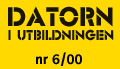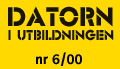Untitled Document
Av:Örjan Broman
E-Post:orjan.broman@telia.se
Rolig matte med Excel
Matematik är intressant
och roligt. Vi kan använda olika metoder för att få
eleverna att inse detta. Excel är ett suveränt hjälpmedel
för att nå det målet.
Med kalkylprogram går
det att skapa inlärnings-förlopp som är interaktiva
och multimediala. Eleven kan undersöka de matematiska begreppen,
träna och få respons utan stress och även lösa
egna problem som elevgruppen formulerar.
Med en koppling till ett ordbehandlings-program,
till exempel via en länk, kan eleven skriva ner sina upptäckter
och nya kunskaper, vilket förstärker inlärningen.
Kalkylprogrammet Excel följer den standard som finns i Word
och PowerPoint. Det betyder att den kunskap du har om möjligheterna
i dessa program (verktygs-fältet Rita, Infoga bilder och
ljud) kan användas i Excel.
Bilden från excelbladet
på förra sidan visar dessa möjligheter. Excelbladet
finns att hämta på Diu webbplats, filnamnet är
DiU_bild1.xls.
grunderna i excel
 Kalkylprogrammet skiljer sig från
till exempel Word genom att du arbetar med celler (rutor) i kalkylblad.
Beteckningen anger var cellen är placerad i bladet, cell
B7 betyder ”cellen i kolumn B rad 7” och så vidare.
I bilden till vänster kan du se kolumn- och radrubriker,
men de har ingen betydelse vid bild- och ljudhanteringen.
Kalkylprogrammet skiljer sig från
till exempel Word genom att du arbetar med celler (rutor) i kalkylblad.
Beteckningen anger var cellen är placerad i bladet, cell
B7 betyder ”cellen i kolumn B rad 7” och så vidare.
I bilden till vänster kan du se kolumn- och radrubriker,
men de har ingen betydelse vid bild- och ljudhanteringen.
Till grunderna hör också
att de fyra räknesätten kan användas i formler
och i villkorssatser för att göra beräkningar och
kontroller med de tal som finns i cellerna. I formelfältet
eller direkt i cell F1 skrivs formeln =C1*D1-E1<enter>.
Om du ändrar ett tal i cellerna C1, D1 eller F1 så
finns det nya svaret omedelbart i cell F1. I cellerna C1 till
G1 skriver eleven en multiplikationsövning. I H1 vill eleven
att Excel kontrollerar svaret som man ger i G1. Med H1 markerad
skrivs formeln i formelfältet eller direkt i H1:
=OM(C1*E1=G1;”Rätt”;”?”)
Syntaxen läses så här. Om innehållet i cell
C1 multiplicerat med innehållet i cell E1 är lika med
innehållet i cell G1 så skriv Rätt annars
skriv ett frågetecken.
Tecknet ; står alltså för både så
och annars i villkoret =OM … så … annars…
Citatet ”Rätt”
anger att Rätt är text och inte tal eller cellinnehåll.
Exempel på en problemformulering som är lämplig
att lösa med Excel då man har någon kunskap om
kalkylprogram:
Du har fått fyra tiokronor för att köpa lördagsgodis.
Det finns följande godissaker
i kiosken att välja bland:
Mjölkchoklad, 9 kronor,
Dubbeldaim, 8 kronor
Tablettask Zoo, 6 kronor
Kexchoklad, 10 kronor
• Undersök på hur många olika sätt
du
kan handla godis för exakt 40 kronor!
• Ändra sedan priset på godisbitarna och
gör liknande undersökning.
Skriv en berättelse om
hur du löser uppgiften. Det finns länk till Worddokumentet
i excelfilen.
designa ett excelblad
Ett Excelblad som hjälper eleven att lösa uppgiften
kan se ut som ovan:
• Omslagen på godisbitarna skannar jag in och infogar
i kalkylbladet.
• I cellerna E2, E6, E10 och E15 har jag skrivit in priserna.
• I cellerna G7 till G10 får eleven skriva antal godisbitar.
• I cell I7 ger jag formeln =E2*G7. På samma sätt
får I8–I10 sina formler.
• I cell I11 summeras innehållet i cellerna I7 till
I10
Bladet kopieras och klistras
in i Excel-filens blad 2 och får heta Kex-rea med nytt pris
på Kexchokladen. Så kan Excelfilen kompletteras med
fler blad efter användarnas önskemål.
En länk till ett förarbetat
worddokument ger eleven mer tid till ett matematiskt tänkande.Växlingen
med en länk till word-dokumentet,där eleven ger sina
resultat, ökar datornanvädningens pedagogiska värde.
endast baskunskaper
Med detta exempel vill jag visa att med vanliga kunskaper om datorhantering
och någon kunskap om kalkylblad kan du skapa inlärningsförlopp.
De ger eleven stimulans att lösa uppgifter och formulera
egna frå-geställningar. Jämfört med att lösa
uppgiften med papper och penna har eleven här ett interaktivt
arbetssätt och ges möjlighet att söka lösningar
på ett flexibelt sätt. De provar och inser att man
måste tänka och de kan tillsammans med kamraterna föra
en diskussion om hur man tänker. Genom att dokumentera i
ett worddokument länkat till excelfilen underlättar
vi också för eleven att hinna med redovisningen.
På Datorn i Utbildningens
webb finns excelfilen DiU Godis.xls och worddokumentet DiU Elevens
godis dok.doc. Här finns också en handledning ”steg
för steg” om hur detta excelblad är utvecklat,
filnamn Godishand.doc. Hämta dem gärna och prova på
egen hand och med elever. Det krävs att du har en dator med
Win 95/98 samt Excel –97 komplett installerat. Vid frågefönstret
om Makro-risker
skall du svara att du vill öppna filen Med makro. Datafilerna
är skyddade, det vill säga det går endast att
skriva i de celler som är avsedda för skrivning. Skicka
e-post till mig om du vill ha lösenordet.
Vill du delta i erfarenhetsutbyte
med syfte att använda Excel i skolan? Kontakta mig via e-post.
Länkar till filer (högerklicka
på filens namn och välj Spara som):
Örjan Broman
E-Post:orjan.broman@telia.com
Datorn i Utbildningen nr 6 2000. Artiklar ur Datorn i Utbildningen är copyrightskyddade ©. De får
användas för enskilt bruk. I övrigt får de
enbart spridas efter överenskommelse med redaktionen. Vill
du ha hela numret på papper, sänd en
beställning via detta system!